如果在WPS Office中遇到无法删除的空白页,可以尝试以下方法:确认空白页不是由表格或图片造成的页面断裂。在空白页上点击鼠标,按Ctrl+Shift+8显示段落标记,然后删除所有隐藏的格式符号。尝试通过调整段落格式或边距来消除空白页。
空白页的常见触发因素
1.误操作添加分页符:在WPS编辑过程中,用户可能不小心插入了分页符或者执行了导致自动分页的操作,如点击“插入”菜单下的“分页符”选项,这将导致文档中突然出现不必要的空白页。
2.段落格式设置:段落设置中的“分页前”选项被勾选,或者段落间距和行间距过大,导致内容被挤到下一页,从而在文档中生成空白页。
3.文档结尾空行:在文档末尾,如果存在多余的空行,尤其是在最后一个有内容的页之后,这些空行可能会导致一个或多个空白页的产生。
分页符与空白页的关系
1.分页符的功能:分页符用于强制文档从新的一页开始。它是一个不可见的标记,可以在文档的任意位置插入,使得该位置后的内容自动跳转到下一页。
2.误用分页符:如果分页符被误放在页面中部或不恰当的位置,可能会造成页面上剩余部分为空白。同样,多个连续的分页符也会导致生成多个空白页。
3.删除分页符:识别并删除不必要的分页符是解决空白页问题的直接方法。在WPS中,可以通过开启“显示非打印字符”来可视化这些隐藏的分页符,然后手动删除它们以消除空白页。
如何手动删除WPS文档中的空白页
使用删除键删除空白页
1.定位空白页:首先,滚动到WPS Office文档中的空白页。空白页通常位于文档的中间或结尾。确保这一页真的是空的,没有任何不可见的字符或格式标记。
2.使用删除键:将光标放置在空白页的开头。如果空白页位于文档的结尾,尝试从页末开始按退格键(Backspace)。如果空白页位于页首或中间,可尝试将光标放在空白页的第一行并使用删除键(Delete)。
3.确认页面已删除:使用删除键后,仔细检查文档,确认空白页是否已成功删除。有时候,可能需要多次按删除或退格键,尤其是在处理难以删除的空白页时。
通过调整格式删除空白页
1.检查段落设置:访问“段落”设置,检查是否有设置导致空白页的产生,例如段落设置中的“段前分页”或“段后空间”过大。适当调整这些设置可能帮助消除不必要的空白页。
2.调整页边距:空白页可能由不合理的页边距设置造成。通过调整“页面布局”中的页边距设置,可以减少页面上的空白区域,从而可能消除空白页。
3.管理文档节:在处理多节文档时,每个节的格式可能会导致空白页。检查各节之间的设置,特别是节的结束位置和新节的开始位置,确保它们之间没有引入不必要的空白页。

利用段落设置解决空白页问题
修改段落边距
1.打开段落设置:在WPS文档中,首先选中需要调整的段落或整个文档,然后右击选择“段落”选项,打开段落设置对话框。
2.调整边距值:在“缩进和间距”标签页中,您可以找到“缩进”和“间距”选项。调整“段前”和“段后”数值,这两个设置往往是产生不必要空白页的罪魁祸首。
3.实时预览效果:在进行调整后,使用“应用”按钮查看更改的即时效果。如果调整后的设置解决了空白页的问题,再点击“确定”保存更改。如果仍有问题,继续调整直到得到满意的结果。
调整段落行距
1.访问行距设置:同样在“段落”设置对话框中,查找“行距”选项。行距设置可以直接影响文档内容的密度和布局,从而影响空白页的产生。
2.选择合适的行距:您可以选择多种行距选项,如“单倍行距”、“1.5 倍行距”、“双倍行距”或“最小值”和“固定值”。尝试不同的设置,以查看哪种最适合您的文档布局。
3.监测页面变化:在调整行距后,仔细检查文档的页数和内容布局。适当的行距不仅可以帮助消除不必要的空白页,还可以改善文档的整体可读性和美观性。

检查文档结构辅助删除空白页
查看并编辑文档大纲
1.启用大纲视图:在WPS文档中,切换到“视图”选项卡并选择“大纲视图”。这个功能将文档显示为结构化的大纲形式,让您能够看到各个标题和子标题的层次关系。
2.分析文档结构:通过大纲视图,仔细检查文档的结构,寻找可能导致空白页的格式问题,如不必要的标题跳转或错误的内容安排。大纲视图可以帮助您快速定位这些结构上的问题。
3.调整和优化结构:如果在大纲中发现某些部分的安排不合理,如一个小节的结束和新小节的开始之间有过多的空白,可以直接在大纲视图中进行拖动和调整,以更合理地安排文档内容,减少空白页。
利用导航窗格快速定位空白页
1.打开导航窗格:在“视图”选项卡中找到并启用“导航窗格”。这个工具提供了文档的缩略图预览和结构化视图,使您能够快速浏览整个文档。
2.使用缩略图定位:在导航窗格中,缩略图视图将显示文档的每一页。您可以快速识别出空白页,并直接点击这些空白页进入相应的位置。
3.检查并删除空白页:在定位到空白页后,检查该页是否真的不含任何内容。确认无误后,您可以使用删除键直接删除这些空白页。此外,如果发现页面上有不可见的元素如空白段落或分页符,也可以在此时删除。
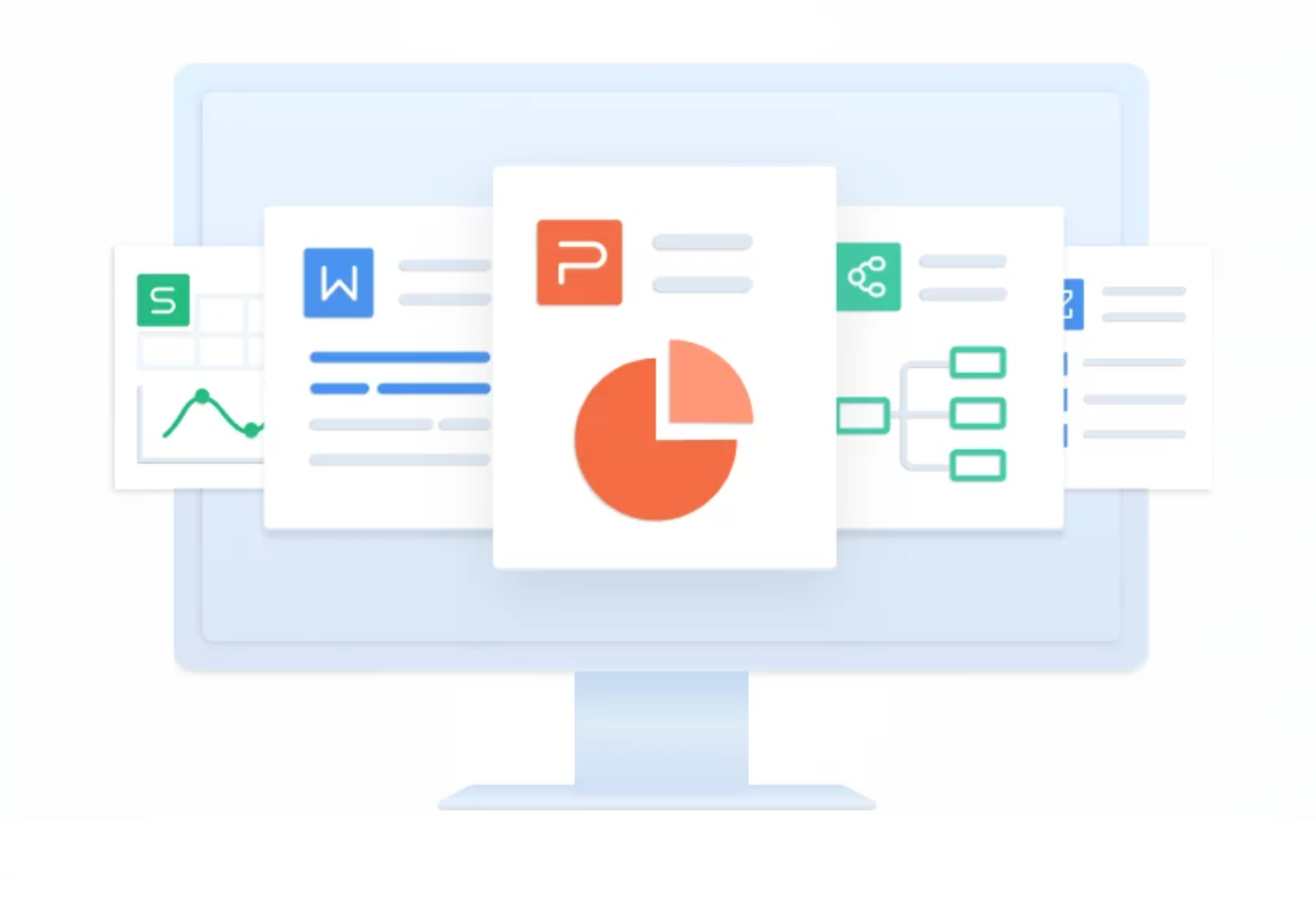
WPS文档中隐藏的分页符处理方法
如何查找和删除隐藏分页符
1.显示所有格式标记:在WPS文档中,首先需要显示所有的格式标记。这可以通过点击“开始”选项卡下的“显示/隐藏 ¶”按钮来完成。这样,所有的段落标记、空格和特殊格式符号,包括隐藏的分页符,都会显示出来。
2.定位分页符:在文档中滚动查看,分页符会显示为一个横跨页面的水平线,或者标记为“分页符”的特殊符号。注意分页符可能位于看似空白的地方,尤其是在段落的结束或开始处。
3.删除分页符:一旦找到分页符,将光标置于其前或后,使用键盘的删除键(Delete)或退格键(Backspace)来删除它。如果分页符被删除后文档格式发生变化,可能需要调整相邻文本的布局。
预防分页符无意中的插入
1.使用样式和模板:合理使用文档样式和模板可以减少无意中插入分页符的机会。通过定义样式中的分页属性,如“避免分页”的段落规则,可以控制文档的分页行为。
2.设置和审核文档布局:在设置WPS文档布局时,审慎选择“分页前清除”和“分页后清除”等选项,这些选项会自动添加分页符。在打印前预览文档布局,检查是否有不需要的分页符存在。
3.教育和培训:对使用WPS Office文档的用户进行定期培训,教育他们如何正确使用分页符和其他文档格式化工具。增强用户对文档编辑工具的理解和使用,可以有效避免许多常见的编辑错误,包括无意中插入分页符。






